win10 搜索 热门应用 Win10任务栏搜索框热门搜索关闭方法
更新时间:2024-03-31 08:59:53作者:jiang
Win10任务栏搜索框是我们经常使用的功能之一,它可以帮助我们快速找到需要的应用程序或文件,但有时候搜索框会显示一些我们不需要的热门搜索,让我们感到困扰。不用担心我们可以很简单地关闭这些热门搜索,让搜索结果更加精准和个性化。接下来我们就来了解一下Win10任务栏搜索框热门搜索关闭的方法。
操作方法:
1.打开搜索框,输入命令提示符,以管理员身份运行。
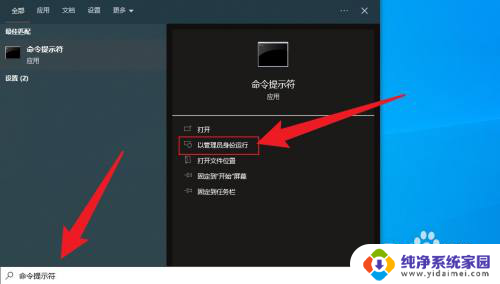
2.复制下面的命令,粘贴到命令窗口后,按键盘上的回车键。
reg add HKCU\Software\Policies\Microsoft\Windows\explorer /v DisableSearchBoxSuggestions /t reg_dword /d 1 /f
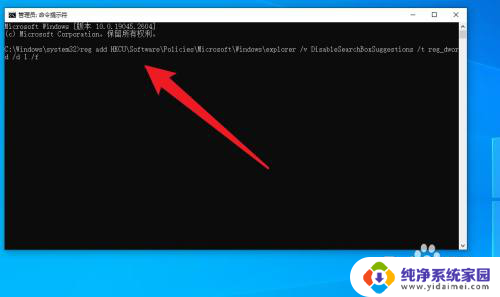
3.操作完成后,鼠标右键点击任务栏,打开任务管理器。
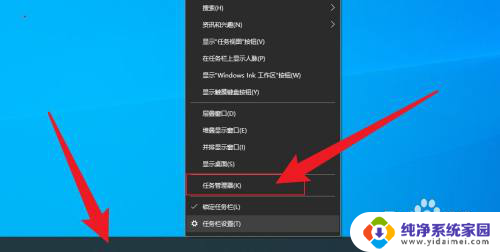
4.在任务管理器中,鼠标右键点击资源管理器,点击重新启动即可。
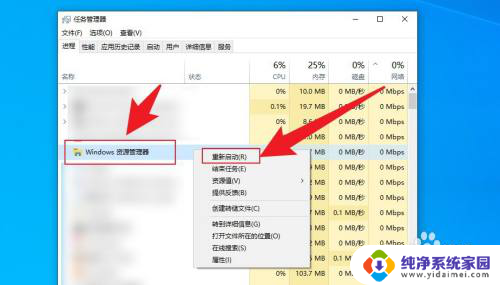
以上就是win10搜索热门应用的全部内容,如果有需要的用户可以根据小编的步骤进行操作,希望对大家有所帮助。
win10 搜索 热门应用 Win10任务栏搜索框热门搜索关闭方法相关教程
- 热搜榜 win10 Win10任务栏搜索框热门搜索关闭方法
- 怎么取消任务栏的搜索 win10任务栏搜索框关闭方法
- w10任务栏搜索怎么取消 Win10任务栏搜索框关闭方法
- win10怎么取消任务栏的搜索窗口 如何关闭win10任务栏搜索框
- win10关闭底部搜索 win10系统怎样关闭任务栏搜索框
- windows10关闭任务栏搜索 Win10如何关闭桌面搜索框
- 工具栏搜索框怎么删除 Win10任务栏怎么隐藏Windows搜索框
- win10没有搜索栏怎么办 win10任务栏没有搜索框怎么显示
- win10下边的搜索栏怎么删除 Win10任务栏搜索框怎么取消
- 怎么把搜索栏去掉 Win10任务栏上的Windows搜索框怎么消除
- 怎么查询电脑的dns地址 Win10如何查看本机的DNS地址
- 电脑怎么更改文件存储位置 win10默认文件存储位置如何更改
- win10恢复保留个人文件是什么文件 Win10重置此电脑会删除其他盘的数据吗
- win10怎么设置两个用户 Win10 如何添加多个本地账户
- 显示器尺寸在哪里看 win10显示器尺寸查看方法
- 打开卸载的软件 如何打开win10程序和功能窗口